
在这个例子中,将显示如何制作Acronis引导闪存驱动器(但是,您可以创建一个ISO,之后将其写入磁盘),以便记录真实图像2014和磁盘导演11组件。看另外:创建加载闪存驱动器的程序
使用Acronis Boot Drives向导
在所有最新版本的Acronis产品中,有一个引导驱动器向导,允许您制作启动USB或创建可引导ISO。如果您有几个Acronis程序,我建议在较新的所有行动(到退出日期):也许是巧合,但是通过相反的方法,我在创建的驱动器下载时存在一些问题。

要在Acronis磁盘导演中启动可启动闪存驱动器向导,请选择“工具” - “向导创建引导驱动器”。
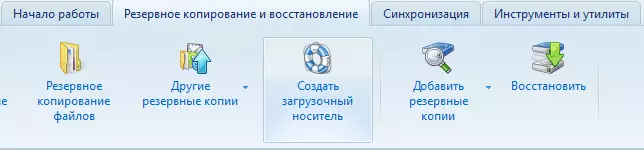
在真实图像2014中,可以立即在两个地方找到相同的位置:在“备份和恢复”和“工具和实用程序”选项卡上。
无论您推出此工具的哪个程序,进一步的操作几乎都没有不同,除了一个点之外:
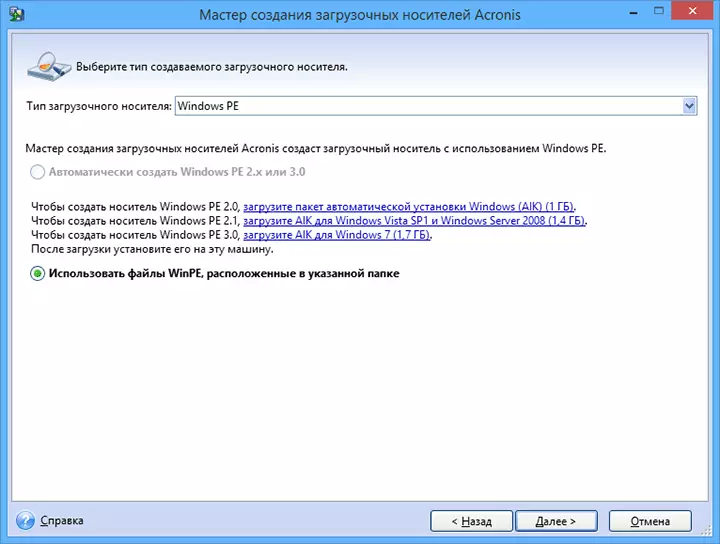
- 在磁盘导演11中创建引导闪存驱动器Acronis时,您可以选择其类型 - 无论是基于Linux还是Windows PE。
- 在真实图像2014中,未提供此选择,您将立即转到未来可启动USB驱动器的组件。
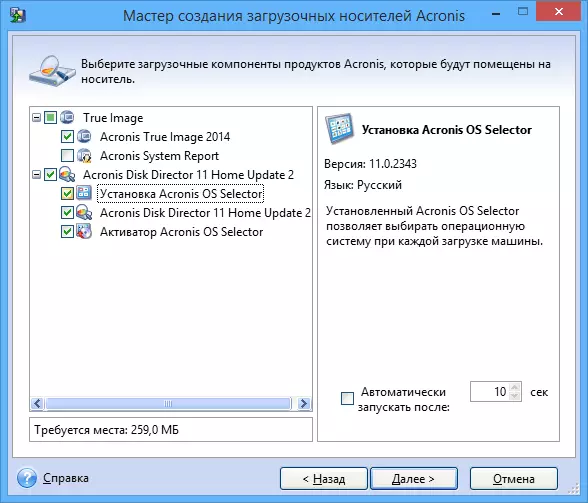
如果您安装了多个Acronis程序,则可以选择其中每个组件应记录在USB闪存驱动器上,因此可以将恢复工具从True Image,Coints与硬盘一起使用的工具中录制。以及恢复磁盘导演部分,如有必要,可以使用多个OS - Acronis OS选择器的实用程序。
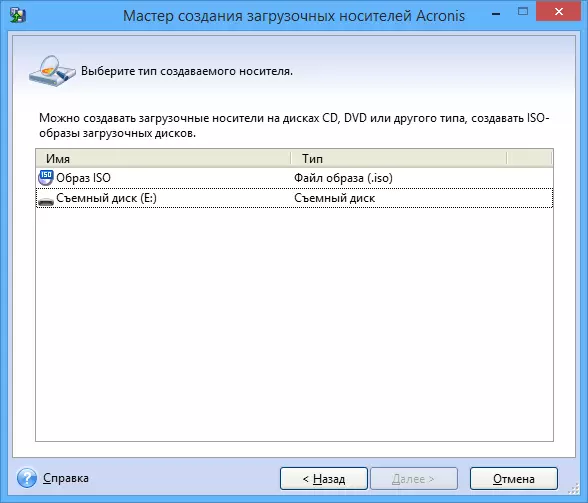
下一步是选择将进行记录的驱动器(如果它是闪存驱动器,则希望在FAT32中预先格式化它),或者如果您计划录制Acronis引导磁盘,则创建ISO。
之后,它仍然要确认您的意图(队列中的动作摘要)并等待记录的结尾。
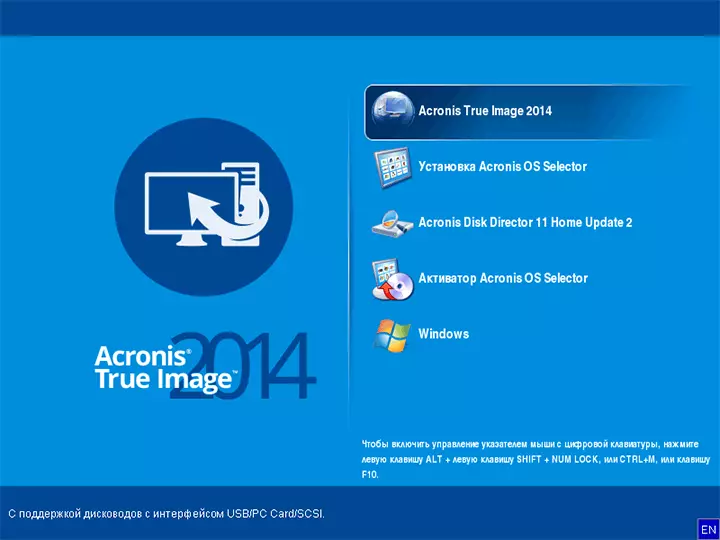
完成后,您将收到带有选定的Acronis产品的现成启动闪存驱动器,您可以从中启动计算机,使用硬盘分区系统工作,从备份恢复计算机的状态或准备将其安装到安装第二个操作系统。
